Skiccelés és korrektúrázás Mac-dokumentumokban iPad vagy iPhone segítségével
A Folytonosság a skiccelésben és a Folytonosság a korrektúrázásban funkció révén iPad vagy iPhone készülékéről könnyedén beszúrhat skicceket a Macen lévő dokumentumokba, illetve élőben korrektúrázhat PDF-dokumentumokat vagy képeket a Macen.
A készülékek beállítása
A Folytonosság a skiccelésben és a Folytonosság a korrektúrázásban funkciók akkor működnek, ha a kompatibilis eszközei közel vannak egymáshoz, és a következőképpen vannak beállítva:
A Mac és az iPad vagy iPhone készülék Wi-Fi-hálózathoz csatlakozik, és a Bluetooth be van kapcsolva.
A Macen és az iPad vagy iPhone készüléken ugyanazzal az Apple-fiókkal van bejelentkezve az iCloudba, és be van kapcsolva a kétlépéses hitelesítés.
A Macen a macOS Catalina vagy újabb rendszer, az iPaden vagy az iPhone-on pedig iPadOS vagy iOS 13 vagy újabb rendszer fut.
A funkciók minden olyan Apple- vagy külső féltől származó alkalmazással működnek, amelyet ezek támogatására terveztek – ilyen például a Pages, a Numbers, a Keynote, a Mail, az Üzenetek, a Jegyzetek és a Szövegszerkesztő.
A Folytonosság a skiccelésben használata
A Folytonosság a skiccelésben funkcióval Macjén keresztül új skiccet kérhet iPadjéről vagy iPhone-járól, majd beszúrhatja a Macen szerkesztett dokumentumba.
Nyissa meg a kívánt dokumentumot a Macen.
A Fájl vagy a Beszúrás menüből (attól függően, hogy melyik alkalmazást használja) válassza a Beszúrás iPhone-ról vagy iPadről > Skicc hozzáadása lehetőséget.
A készüléken megnyílik egy ablak, ahol az Apple Pencillel vagy az ujjával skiccelhet:
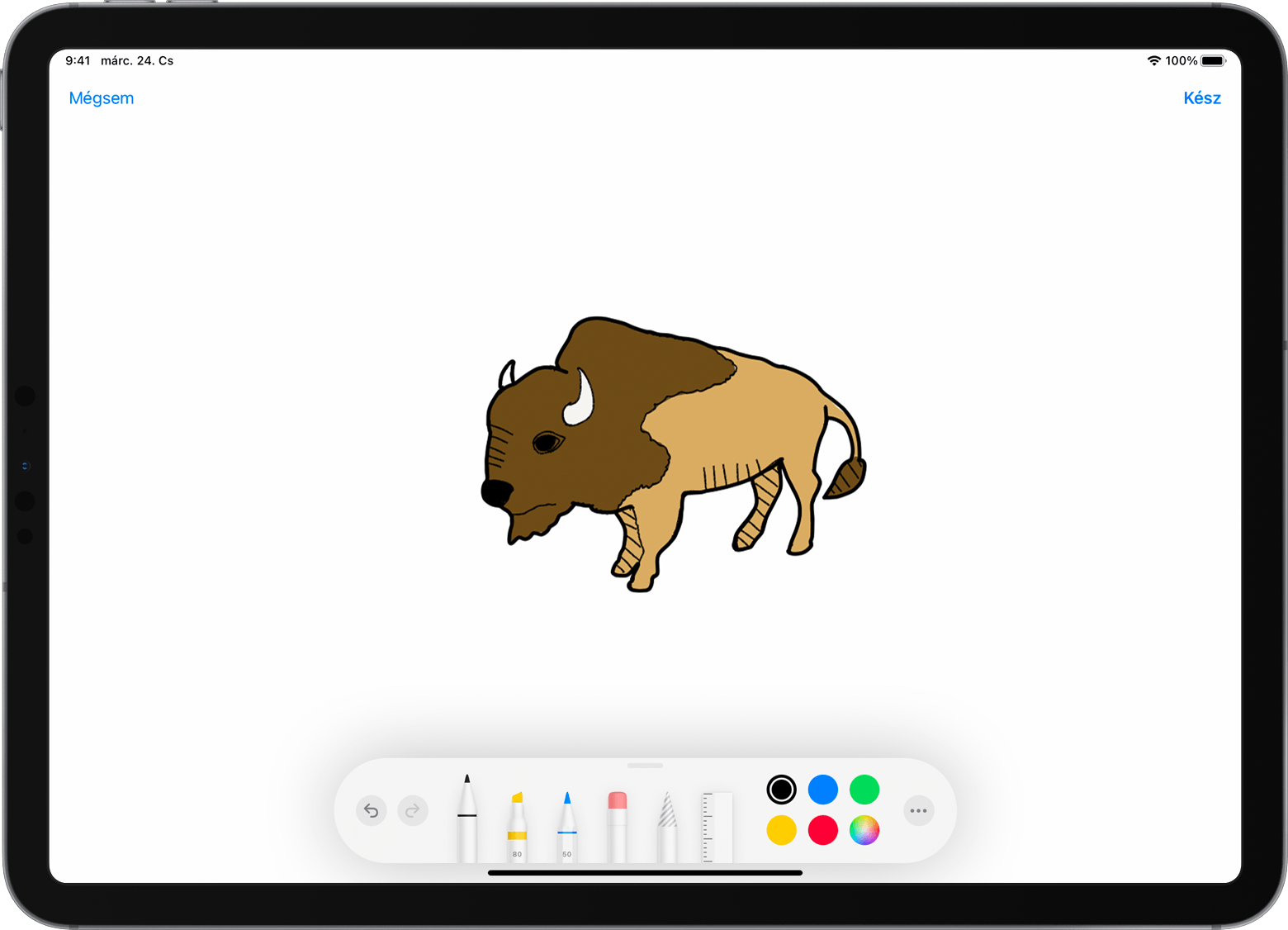
A skiccelés befejezését követően koppintson a Kész gombra a készüléken. Ezután a skicc megjelenik a Mac-dokumentumban:
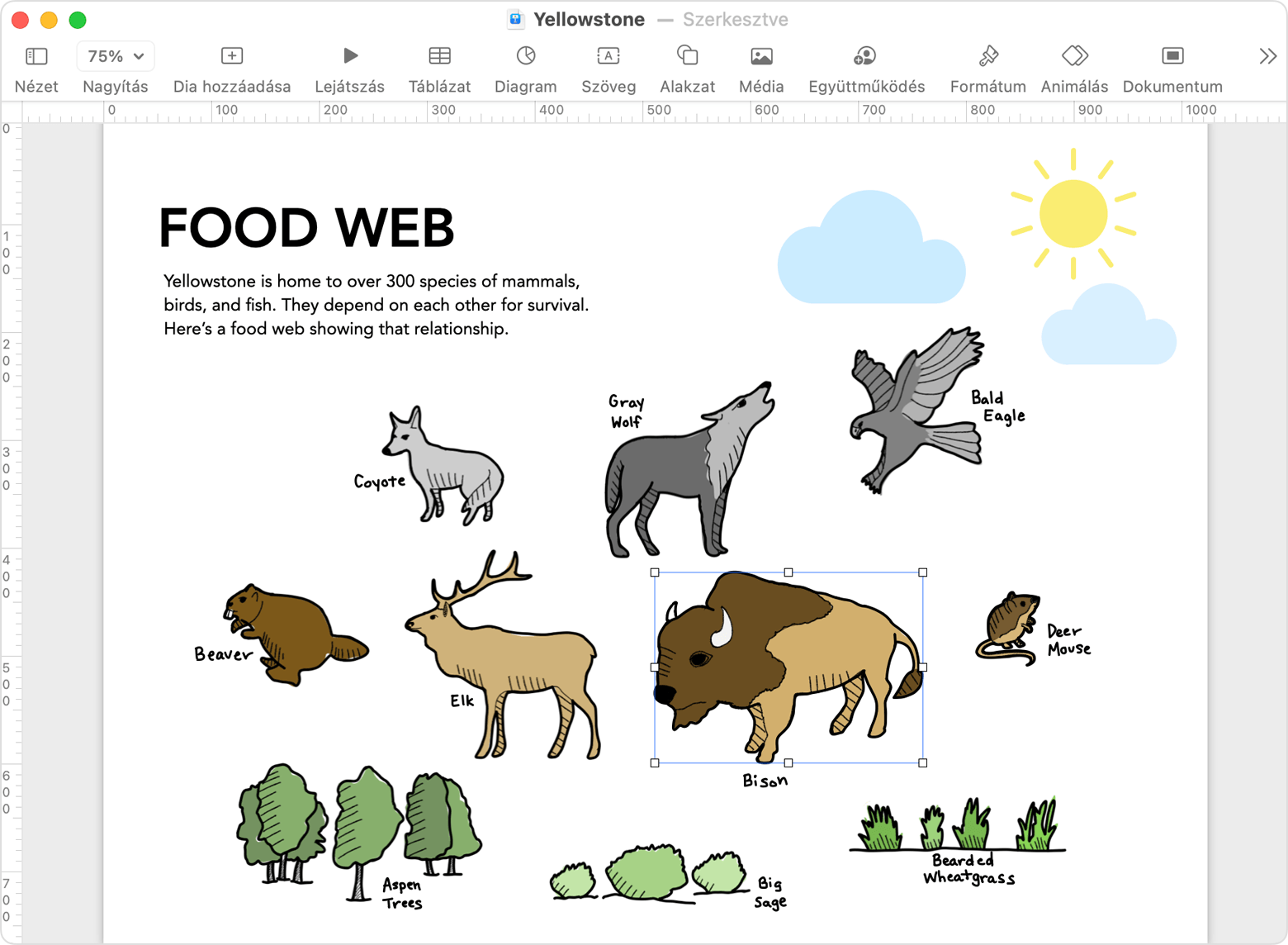
A Folytonosság a korrektúrázásban használata
A Folytonosság a korrektúrázásban funkcióval Macjén keresztül dokumentumkorrektúrát kérhet iPadjéről vagy iPhone-járól. A készüléken történő korrektúrázást azonnal látja a Macjén. Ez remek módszert biztosít többek között arra, hogy aláírjon dokumentumokat, kijavítson dolgozatokat vagy bekarikázzon fontos részeket.
A Macen futó Finderben keresse ki a korrektúrázni kívánt PDF-dokumentumot vagy képet. Ezután végezze el az alábbi lépések egyikét:
Jelölje ki a dokumentumot, és nyomja meg a Space billentyűt – ekkor megjelenik egy előnézeti ablak. Kattintson a az ablak tetején.
Vagy a Control billentyűt lenyomva tartva kattintson a dokumentumra, majd a Billentyűparancs menüből válassza a Gyorsműveletek > Korrektúra lehetőséget.
Az előnézeti ablak tetején található korrektúra-eszköztárban kattintson az Annotáció gombra , vagy kattintson a gombra, és válasszon ki egy készüléket :
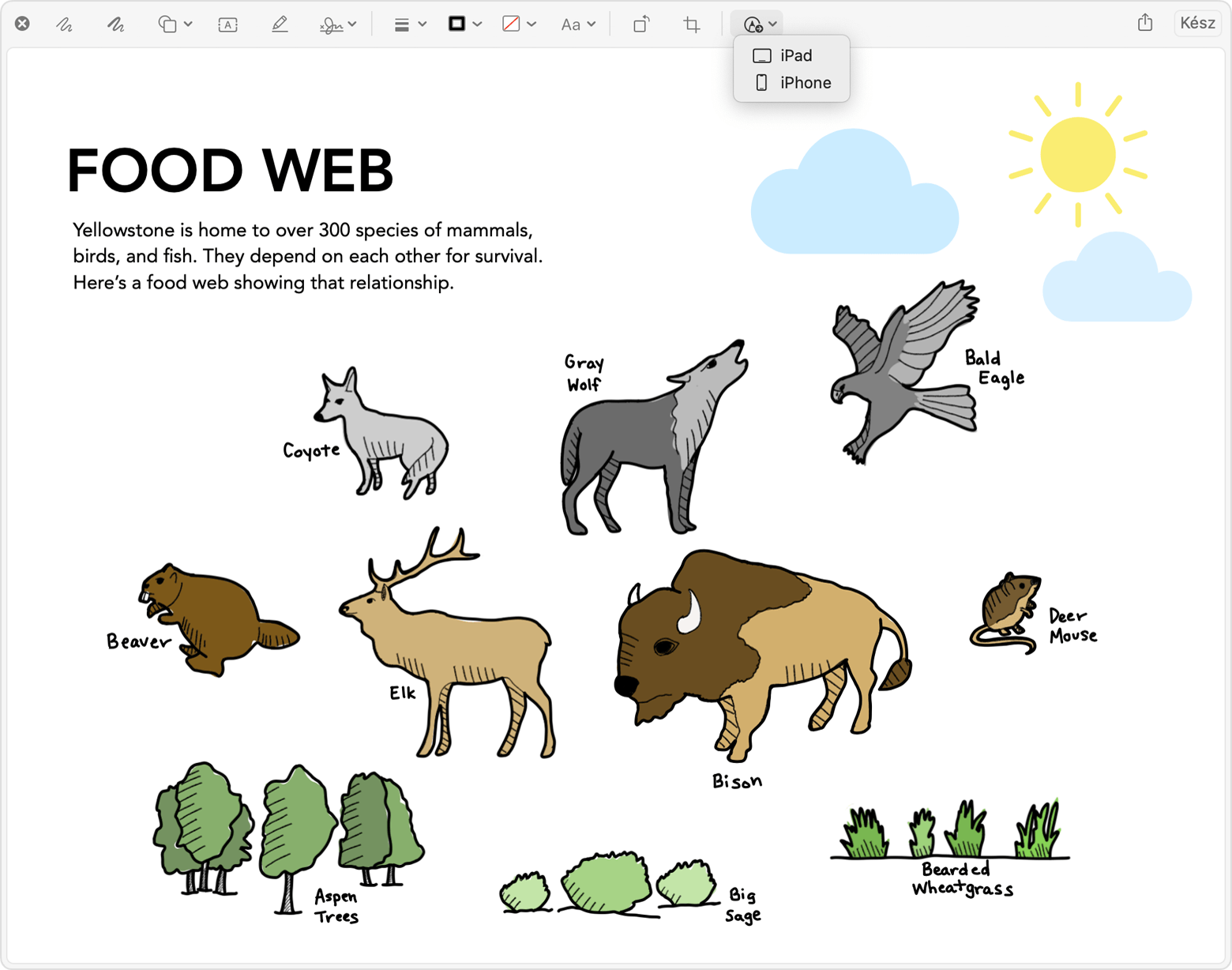
A készüléken megjelenik a korrektúraablak. Ezután egy Apple Pencil vagy az ujja segítségével használhatja a skiccelőeszközöket, vagy a kattintva, a jelölőeszközök segítségével szöveget, aláírást, nagyítót, alakzatokat és nyilakat helyezhet el a dokumentumon.
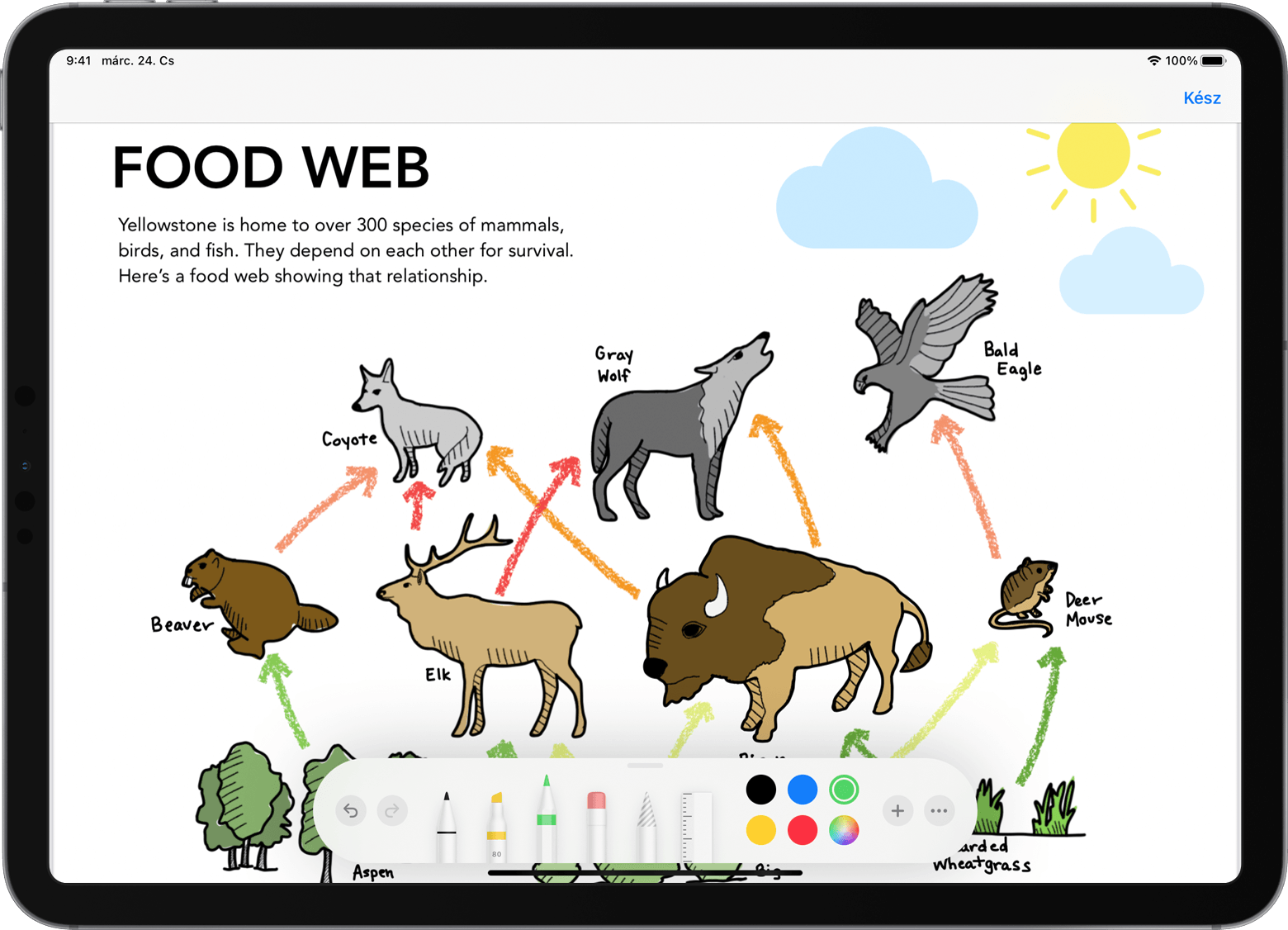
Miközben a készüléken dolgozik, a módosítások élőben megjelennek a Macen is:
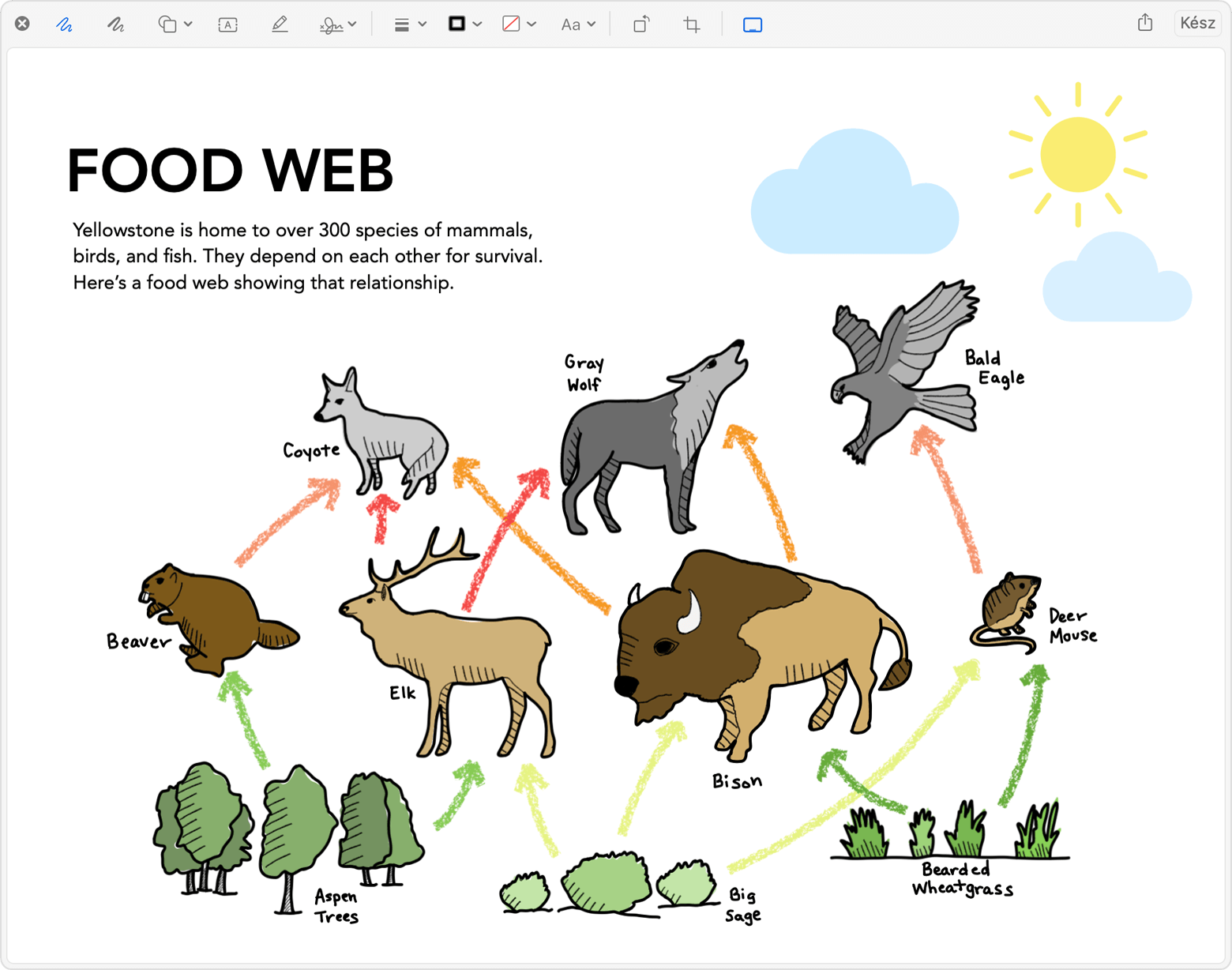
Ha befejezte a dokumentum korrektúrázását, kattintson a Kész gombra a készüléken.
A módosítások mentéséhez kattintson a Kész gombra a Macen.
